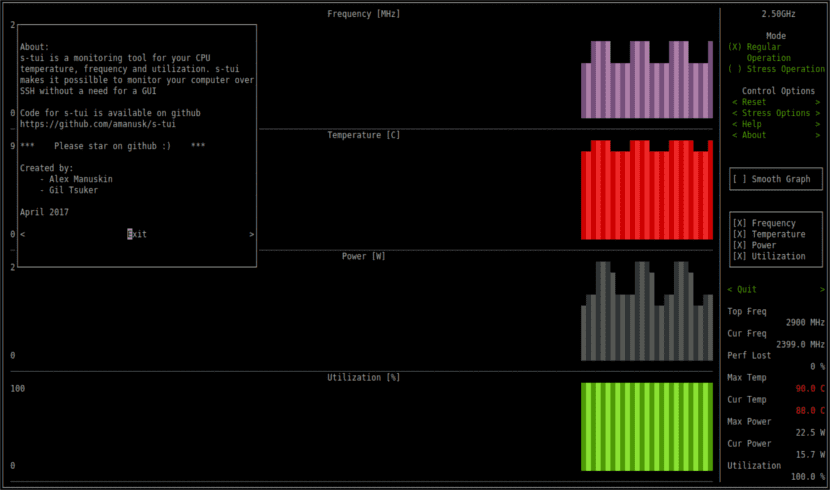
No próximo artigo, daremos uma olhada no Stress Terminal UI ou "s-tui". Esta é uma ferramenta de terminal projetada para testar e monitorar nossa CPU que usa Gnu / Linux. É um programa que não requer um servidor X e mostra graficamente a frequência de utilização da temperatura da CPU e o consumo de energia. Foi escrito em Python e desenvolvido por Alex Manuskin.
Executar um teste de estresse em um computador pode ser útil se você quiser testar se um solução de refrigeração é funcional ou se o que precisamos para ter certeza de que temos um overclock estável. Detectar o superaquecimento é fácil com s-tui, quando você vê uma queda na frequência. Ele também nos mostrará a indicação de desempenho perdido.
Como a ferramenta funciona no terminal, isso tornará possível para nós use-o sobre SSH. Isso é útil para monitorar servidores, pequenos PCs como o Raspberry-pi ou simplesmente se você adora usar o terminal.
Um ponto contra esta ferramenta é que s-tui não mostra informações específicas sobre o processos em execução no sistema. Basta visualizar a situação geral. Se o que procuramos é uma ferramenta que nos forneça informações sobre processos individuais ou para gerir esses processos, o s-tui não nos vai ajudar.
Instale o s-tui do PPA no Ubuntu
A instalação também está disponível para instalar usando pip ou de um PPA para sistemas Ubuntu. Para instalar o s-tui a partir do PPA, só teremos que abrir um terminal (Ctrl + Alt + T) e executar os seguintes comandos:
sudo add-apt-repository ppa:amanusk/python-s-tui && sudo apt update && sudo apt install python-s-tui
Para lançar o programa, a partir do terminal só teremos que escreva 's-tui'.
Podemos adicionar mais opções ao programa instalando o stress. Com este pacote podemos realizar o teste de estresse. A instalação deste pacote é opcional, mas funciona muito bem. Para fazer isso, a partir do terminal escrevemos:
sudo apt install stress
Se usarmos estresse podemos destacar o CPU. Se selecionarmos este modo de operação, veremos que todos os gráficos se moverão para seus valores máximos.
Opções de interface do usuário do terminal de estresse
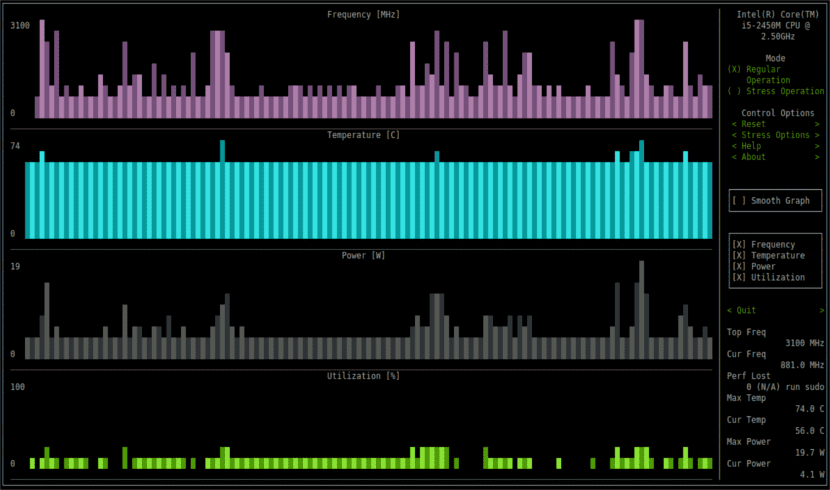
Por padrão, s-tui tentará exibir todos os sensores que puder detectar no sistema. Por padrão, os sensores que ele mostrará são os seguintes:
- Freqüência
- Temperatura
- Utilização
- Potência
O programa tem uma interface bacana e limpa. Se você deseja um gráfico com um contorno suave, esta é uma opção muito boa. Um dos gráficos que s-tui vai nos mostrar é aquele em que podemos ver o gráfico de potência. Ter uma leitura de energia pode nos ajudar a avaliar o consumo de energia de nosso laptop que usamos como servidor. Na realidade disponível apenas em CPUs Intel.
Se algum sensor não estiver disponível, o gráfico para esse sensor não aparecerá. tem opções adicionais disponível na interface da ferramenta. Podemos configurar a carga para funcionar sob estresse, selecionando as "opções de tensão".
Podemos escolher enfatizar a memória / disco ou executar um número diferente de Núcleos de CPU. O padrão é o número máximo de núcleos disponíveis para carga máxima.
Se o que queremos é salvar os dados coletados, você pode começar s-tui com o sinalizador –csv. Isso criará um arquivo CSV com todos os dados coletados durante a execução da ferramenta.
Para poder ver outras opções CLI, só teremos que executar "s-você -ajuda”Para obter ajuda.
Compatibilidade
A ferramenta foi testada para funcionar em Sistemas X86 (Intel / AMD), bem como ARM. Por exemplo, s-tui pode ser executado no Raspberry-pi e em outros PCs de placa única. O suporte para mais sistemas está crescendo e poderíamos solicitá-lo na página Github o projeto.
Desinstalar s-tui
Para eliminar este programa de nosso sistema operacional, só precisamos abrir um terminal e escrever os seguintes comandos nele. Para começar, vamos desinstalar o programa com:
sudo apt remove python-s-tui
Agora só temos que remover o PPA de nossa lista. Faremos isso escrevendo:
sudo add-apt-repository -r ppa:amanusk/python-s-tui
clomid clomid http://clomid.work